Configuration de lampe de lampe (Linux, Apache, Mariadb, PHP) sur Redhat 7 Linux
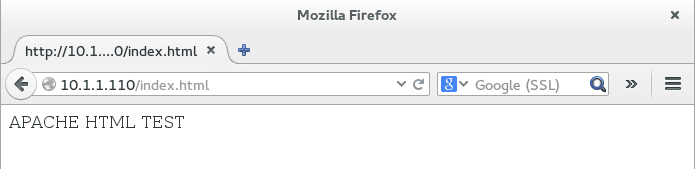
- 2821
- 511
- Zoe Dupuis
Ce tutoriel montrera comment configurer un environnement de lampe de base sur RHEL7. Ce guide est logiquement divisé en trois parties:
- Installation d'Apache Webserver
- Installation d'un support PHP
- Installation de la base de données MARIADB
Chaque section vous guidera étape par étape et fournira également des tests simples pour tester chaque étape ci-dessus.
REMARQUES:
La base de données par défaut MySQL a été remplacée par MariaDB Fork. Il utilise la même chose php-mysql Module pour parler à la base de données MARIADB de PHP Script.
Installation d'Apache Webserver
Nous devons d'abord installer Apache Webserver. Le package et le service sont appelés httpd:
[root @ rhel7 ~] # yum install httpd
Commencer httpd service:
[root @ rhel7 ~] # service httpd start rediriger vers / bin / systemctl start httpd.service
Activer le pare-feu pour permettre l'accès à HTTP Port 80:
[root @ rhel7 ~] # Firewall-Cmd --zone = public --add-port = 80 / tcp --permanent [root @ rhel7 ~] # Firewall-Cmd --reload
Assurez-vous que notre serveur Web, c'est-à-dire, httpd le démon commence après le redémarrage:
[root @ rhel7 ~] # systemctl activer httpd
Créez une page HTML simple pour tester si toutes les étapes ci-dessus se sont déroulées selon notre plan:
[root @ rhel7 ~] # echo "Test html apache"> / var / www / html / index.html
Naviguez sur votre navigateur vers le nom d'hôte ou l'adresse IP de votre serveur Web. Le résultat devrait aimer l'image ci-dessous: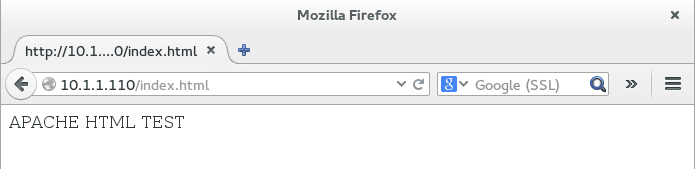
Installation d'un support PHP
Une fois que nous obtenons les trucs HTML de base, nous pouvons ajouter un support PHP. Pour ce faire, installez simplement php emballer et redémarrer notre httpd démon:
[root @ rhel7 ~] # yum install php [root @ rhel7 ~] # service httpd redémarrage
Pour tester votre installation PHP, créez un fichier / var / www / html / index.php avec le contenu ci-dessous:
Naviguez à nouveau sur votre navigateur vers le nom d'hôte ou l'adresse IP de votre serveur Web et indiquez-le vers votre nouveau fichier PHP. Si tout s'est bien passé, vous devriez voir une page similaire à celle ci-dessous: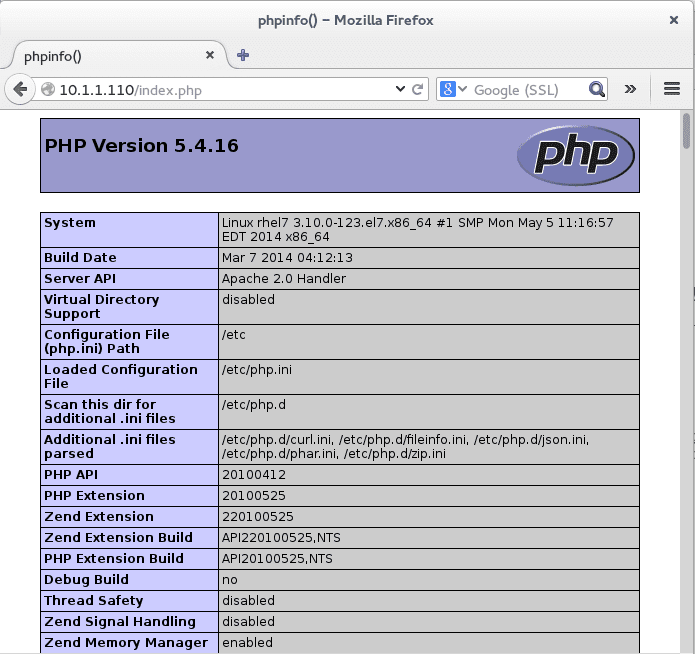
Installation de la base de données MARIADB
Dans la dernière étape, nous installerons la dernière partie de notre base de données Rhel 7 Lamp qui est la base de données MARIADB. Nous devons également parler à la base de données de nos scripts PHP, donc à partir de cette raison, nous devons également installer php-mysql module:
[root @ rhel7 ~] # yum installer php-mysql mariaDb-server [root @ rhel7 ~] # service httpd redémarrage
Démarrer la base de données MARIADB et activer son début après le redémarrage:
[root @ rhel7 ~] # service mariaDb start [root @ rhel7 ~] # systemctl activer mariaDB
Tout est prêt à effectuer notre premier test de pile de lampes. Créer un fichier suivant / var / www / html / connect.php avec le contenu suivant:
connect_error) die ("La connexion de la base de données a échoué:" . $ con-> connect_error); Echo "Succès. Connecté à la base de données "; ?> Naviguez sur votre navigateur vers votre serveur Web et vers le nouveau connecter.php déposer. Le résultat devrait ressembler à celui ci-dessous: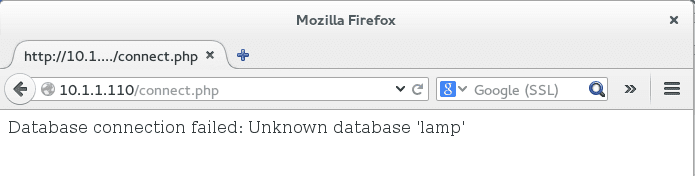
La raison pour laquelle la connexion à la base de données a échoué est parce que nous n'avons pas encore créé de base de données. Créons une base de données appelée lampe et réessayer notre test:
[root @ rhel7 ~] # mysql -u root -e "Créer la lampe de base de données"
NOTE: S'il s'agit de votre nouvelle installation MARIADB, vous pouvez accéder à votre base de données sans mot de passe.
Lorsque vous actualisez maintenant votre navigateur, votre page devrait ressembler à celle ci-dessous qui confirme que notre pile de lampe Rhel 7 est prête: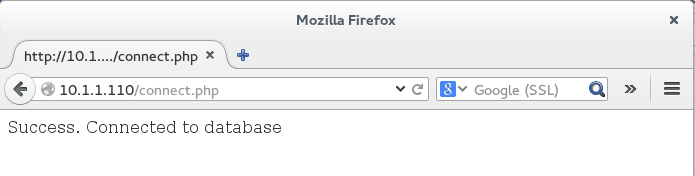
Dépannage
Si vous obtenez une erreur suivante:
La connexion de la base de données a échoué: Impossible de se connecter au serveur MySQL local via Socket '/ var / lib / mysql / mysql.chaussette '(2)
Assurez-vous que vous avez commencé votre serveur MariADB:
[root @ rhel7 ~] # Service mariaDb Start
De plus, le message d'erreur ci-dessous:
04 septembre 17:20:12 Rhel7 httpd [2234]: ah00557: httpd: apr_sockaddr_info_get () a échoué pour rhel7 sept 04 17:20:12 rhel7 httpd [2234]: ah00558: httpd: ne peut pas déterminer fiable le nom de domaine entièrement qualifié du serveur: httpd: ne déterminera pas en relation fiable le nom de domaine entièrement qualifié du serveur entièrement qualifié du serveur: le serveur du serveur entièrement qualifié du serveur du serveur entièrement qualifié du serveur. , en utilisant 127.0.0.1. Définissez le «serveur… son message
Le correctif au message d'erreur ci-dessus est:
[root @ rhel7 ~] # echo 'servername 127.0.0.1 '>> / etc / httpd / conf / httpd.confr [root @ rhel7 ~] # service httpd redémarrage
Tutoriels Linux connexes:
- Choses à installer sur Ubuntu 20.04
- Comment créer une pile de lampe basée sur Docker à l'aide de Docker sur…
- Comment installer la pile de lampe sur Almalinux
- Installez MySQL sur Ubuntu 20.04 LTS Linux
- Ubuntu 20.04 WordPress avec installation Apache
- Installation de WordPress OpenLitesPeed
- Comment installer MySQL sur Almalinux
- Ubuntu 20.04: WordPress avec l'installation de Nginx
- Choses à faire après l'installation d'Ubuntu 20.04 Focal Fossa Linux
- Comment configurer le serveur Linux Apache MySQL Python
- « Installation de Sugarcrm CE sur Debian 7 Wheezy Linux
- Comment compter le nombre de colonnes dans le fichier CSV à l'aide de Bash Shell »

